Meervoudige selectie van gegevenselementen, gegevenspunten en visuals in Power BI
VAN TOEPASSING OP: Power BI Desktop-Power BI-service
U kunt meerdere gegevenspunten selecteren in een visual of meerdere visuals in een rapport in Power BI Desktop of de Power BI-service. De volgende secties beschrijven elk op hun beurt. Afhankelijk van het aantal gegevenspunten dat u in een visual selecteert, wijzigt u het kruislings filteren en markeert u de andere visuals op de pagina kruislings .
Meerdere gegevenspunten selecteren
Markeringen met één selectie
In Power BI-rapporten kunt u een gegevenspunt in een bepaalde visual markeren door op het gegevenspunt in de visual te klikken. Als u bijvoorbeeld een belangrijk staaf- of grafiekelement hebt en u wilt dat andere visuals op de rapportpagina gegevens markeren op basis van uw selectie, kunt u op het gegevenselement in de ene visual klikken en de resultaten weergeven in andere visuals op de pagina. Dit is eenvoudige markering met één selectie. In de volgende afbeelding ziet u een basismarkering.
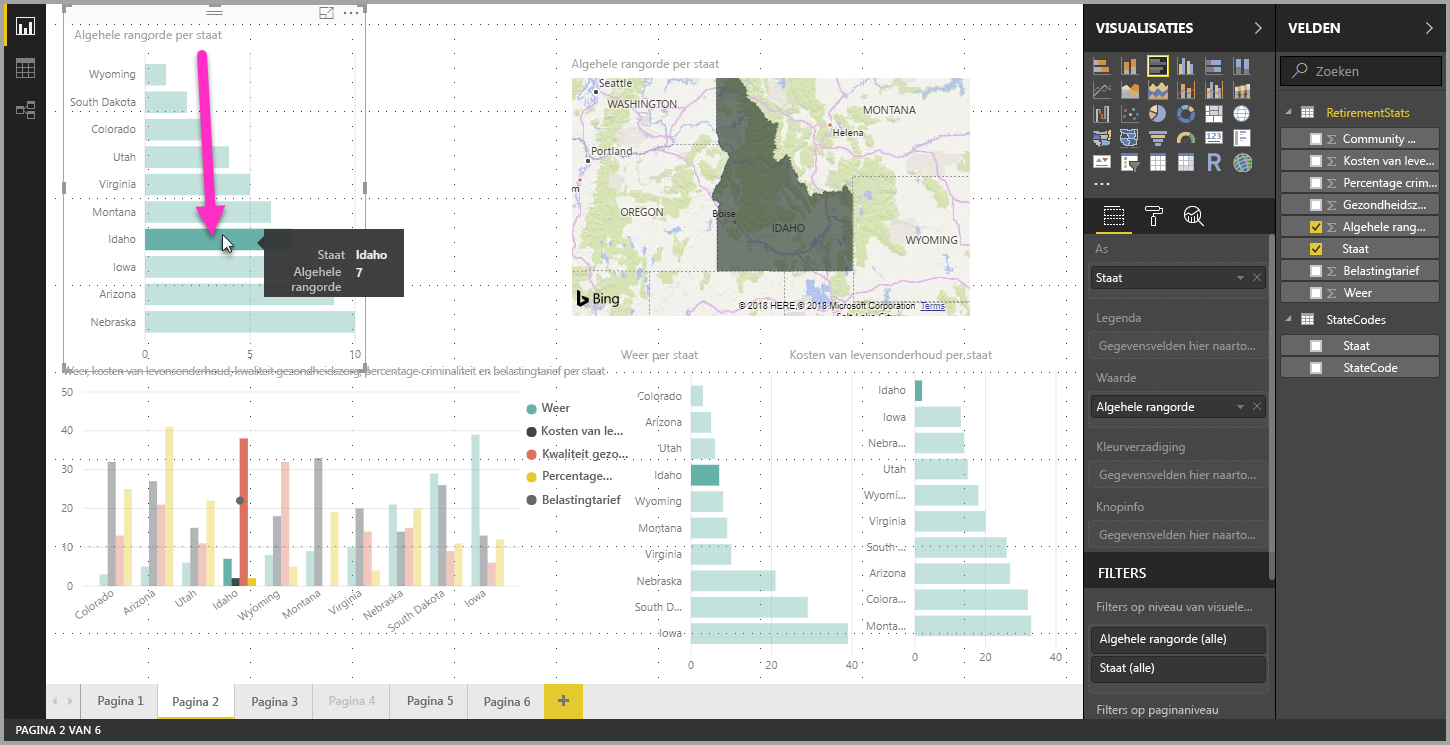
Markeringen met meerdere selecties
Met meervoudige selectie kunt u meer dan één gegevenspunt in uw rapport selecteren en de resultaten markeren in de visuals op de pagina. Dit komt overeen met een en instructie of functionaliteit, zoals 'resultaten markeren voor Idaho en Virginia'. Als u meerdere gegevenspunten in visuals wilt selecteren, gebruikt u Ctrl + Klikken om meerdere gegevenspunten te selecteren. In de volgende afbeelding ziet u meerdere gegevenspunten geselecteerd (meervoudige selectie).
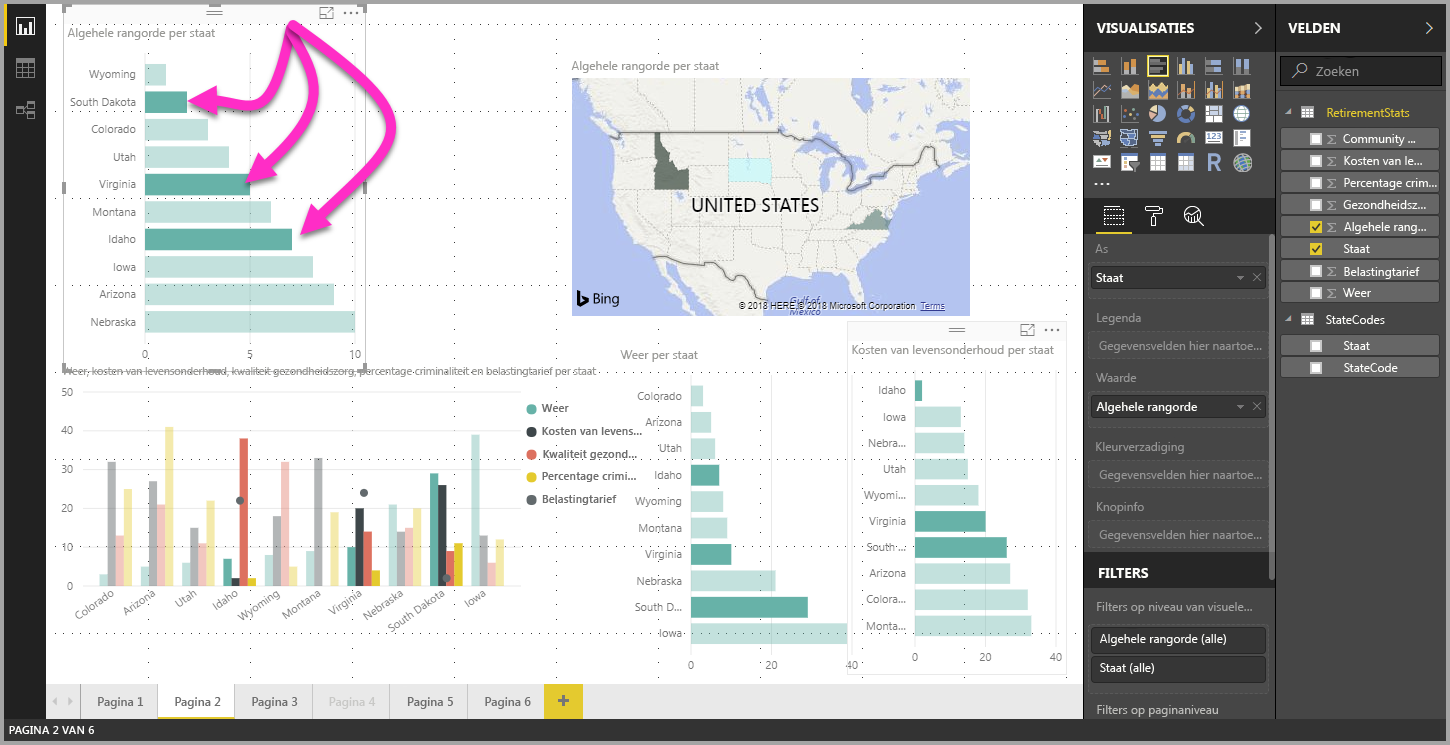
Met deze mogelijkheid worden allerlei mogelijkheden geopend bij het maken, delen en gebruiken van rapporten.
Meerdere elementen selecteren met behulp van rechthoek selecteren
U kunt meerdere gegevenselementen in een visual of meerdere visuals in een rapport selecteren met behulp van rechthoekige selectie, ook wel lasso selecteren genoemd.
Meerdere visuals op het canvas selecteren
Selecteer meerdere visuals en andere rapportelementen door op het canvas te klikken en te slepen om een rechthoekige lasso te maken. Alle visuals die volledig zijn ingekapseld in de lasso, worden geselecteerd. Als u op Ctrl of Shift drukt (terwijl u meerdere selecties selecteert door Ctrl en op afzonderlijke visuals klikt), voegt u met lasso visuele selecties toe aan de huidige meervoudige selectie.
Als een visual al is geselecteerd en lasso is ingeschakeld, schakelt u met Ctrl of Shift die selectie uit. De lasso selecteert geen enkele visual binnen groepen, maar kan groepen selecteren door de hele groep in te kapselen.
Het canvas schuift niet automatisch met de rechthoekige lassoselectie.
Meerdere gegevenspunten in een visual selecteren
U kunt meerdere gegevenspunten in een visual selecteren met dezelfde rechthoekige lassostappen in Power BI Desktop en de Power BI-service.
Rechthoekige meervoudige selectie met de Ctrl-toets
Terwijl u ctrl ingedrukt houdt, klikt u in een visual en sleept u deze om meerdere gegevenspunten te selecteren. Wanneer u de muisknop loslaat, worden alle punten die overlappen met de selectierechthoek geselecteerd en blijven eventuele eerdere lasso-selecties behouden. Als u lasso selecteert een gebied dat eerder geselecteerde punten bevat met Ctrl tijdens het selecteren, worden deze gegevenspunten uitgeschakeld (uitgeschakeld); het gebruik van de lasso heeft hetzelfde effect als Ctrl + klikken op elk punt afzonderlijk.
Rechthoekige meervoudige selectie met de Shift-toets
Wanneer u Shift ingedrukt houdt terwijl u een lasso-selectie maakt, blijven eerdere selecties behouden en blijven al geselecteerde gegevenspunten geselecteerd. Als u Shift gebruikt terwijl u een lasso-select uitvoert, worden alleen gegevenspunten aan uw selectie toegevoegd in plaats van gegevenspunten in het geselecteerde gebied in te schakelen.
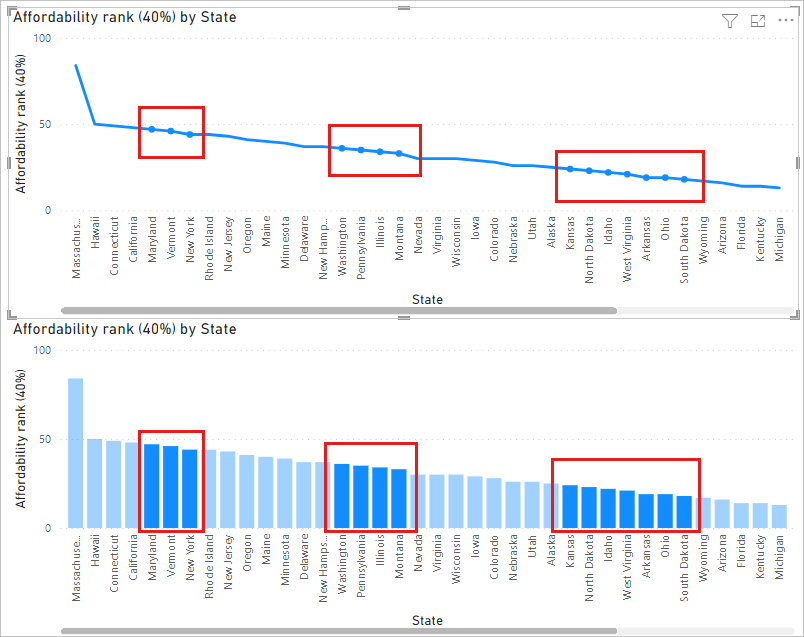
U kunt uw huidige selectie wissen door op een lege ruimte in het tekengebied te klikken zonder op een toetsenbordtoets te drukken.
Rechthoekige meervoudige selectie met behulp van het toetsenbord
U kunt toetsenbordbesturingselementen gebruiken om toegang te krijgen tot de rechthoek van het gegevenspunt zonder muis.
Selecteer een visual en druk vervolgens op Ctrl en pijl-rechts om een tekengebied of gegevenspunt te selecteren.
Druk op de S-toets om de selectiemodus voor rechthoeken in te voeren, waarbij een kruishair op de visual wordt weergegeven.
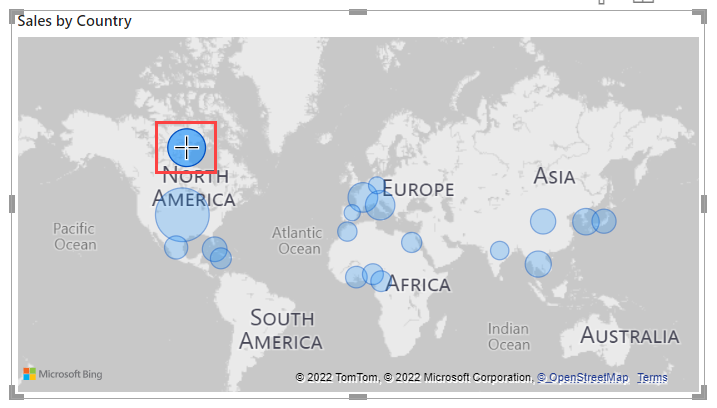
Gebruik de pijltoetsen om de kruislijn naar uw beginpositie te verplaatsen.
Wanneer u klaar bent om de rechthoek te tekenen vanaf de positie van de kruishair, houdt u de spatiebalk ingedrukt en gebruikt u dezelfde besturingselementen voor kruislingse bewegingen om de selectierechthoek te maken.
Als u eerdere selecties behouden wilt houden en meer wilt toevoegen, houdt u Shift ingedrukt plus de pijltoetsen en de spatiebalk. Al geselecteerde gegevenspunten blijven geselecteerd.
Als u vorige selecties wilt opheffen en nieuwe selecties wilt selecteren, houdt u Ctrl ingedrukt plus de pijltoetsen en de spatiebalk. Al geselecteerde gegevenspunten worden niet meer geselecteerd.
De selectie is voltooid wanneer u de spatiebalk los laat.
Overwegingen en beperkingen
Er zijn enkele overwegingen en beperkingen voor het meervoudig selecteren van gegevenspunten binnen een visual:
- Lijn-, vlak-, spreidingsdiagram-, treemap- en kaarten ondersteunen lasso selecteren.
- Het maximum aantal gegevenspunten dat u tegelijk kunt selecteren is 3500.
Gerelateerde inhoud
Mogelijk bent u ook geïnteresseerd in de volgende artikelen: